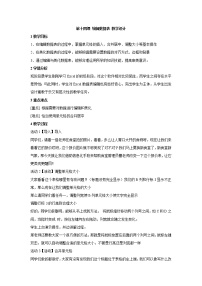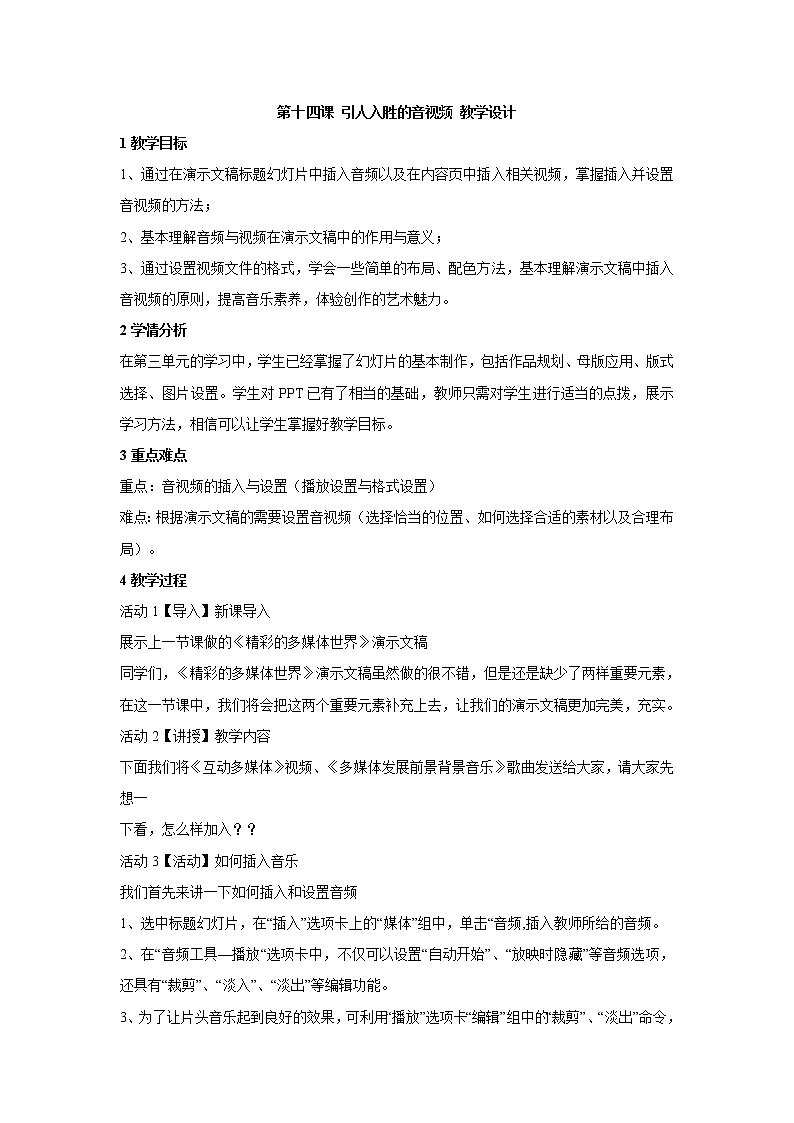
初中浙教版第十四课 引人入胜的音视频教案
展开1、通过在演示文稿标题幻灯片中插入音频以及在内容页中插入相关视频,掌握插入并设置音视频的方法;
2、基本理解音频与视频在演示文稿中的作用与意义;
3、通过设置视频文件的格式,学会一些简单的布局、配色方法,基本理解演示文稿中插入音视频的原则,提高音乐素养,体验创作的艺术魅力。
2学情分析
在第三单元的学习中,学生已经掌握了幻灯片的基本制作,包括作品规划、母版应用、版式选择、图片设置。学生对PPT已有了相当的基础,教师只需对学生进行适当的点拨,展示学习方法,相信可以让学生掌握好教学目标。
3重点难点
重点:音视频的插入与设置(播放设置与格式设置)
难点:根据演示文稿的需要设置音视频(选择恰当的位置、如何选择合适的素材以及合理布局)。
4教学过程
活动1【导入】新课导入
展示上一节课做的《精彩的多媒体世界》演示文稿
同学们,《精彩的多媒体世界》演示文稿虽然做的很不错,但是还是缺少了两样重要元素,在这一节课中,我们将会把这两个重要元素补充上去,让我们的演示文稿更加完美,充实。
活动2【讲授】教学内容
下面我们将《互动多媒体》视频、《多媒体发展前景背景音乐》歌曲发送给大家,请大家先想一
下看,怎么样加入??
活动3【活动】如何插入音乐
我们首先来讲一下如何插入和设置音频
1、选中标题幻灯片,在“插入”选项卡上的“媒体”组中,单击“音频,插入教师所给的音频。
2、在“音频工具—播放“选项卡中,不仅可以设置“自动开始”、“放映时隐藏”等音频选项,还具有“裁剪”、“淡入”、“淡出”等编辑功能。
3、为了让片头音乐起到良好的效果,可利用“播放”选项卡“编辑”组中的“裁剪”、“淡出”命令,对片头音乐进行编辑。
活动4【练习】学生设置音乐
学生利用大屏幕投影和书P64,尝试设置音乐。
教师下场巡视
活动5【活动】展示学生作品
学生演示 配合演示详细讲解淡入、淡出、音频裁剪以及音频组里面的内容,展示演示效果。
活动6【讲授】讲授视频设置
第二,我们学习下第二个内容插入并设置视频
1、选中需要插入视频的幻灯片,在“插入”选项卡上的“媒体”组中,,单击“视频”,选择合适的视频文件。
活动7【练习】学生设置视频
学生根据大屏幕和书P65-66设置视频。
教师下场巡视
活动8【活动】学生展示视频作品
展示一个学生作品,讲解一下播放选项卡的设置,设置的方法与音频类似。 提问:大家觉得这个作品有什么不足? 引出格式设置
活动9【讲授】讲解视频格式的设置
选中视频文件,在“视频工具—格式”选项卡中,选择“视频样式”组中的各
种样式修饰视频文件
活动10【练习】学生设置视频格式
根据视频内容,选择合适样式,进行亮度、对比度、颜色以及视频样式的设置
活动11【作业】小结作业
通过这节课的学习,我们学会了在演示文稿中注入音视频元素的方法,我们要特别注意素材的选择与页面布局这些问题,以免弄巧成拙。
2021学年第十四课 创建按钮元件教学设计: 这是一份2021学年第十四课 创建按钮元件教学设计,共3页。
初中浙教版第十四课 引人入胜的音视频教案设计: 这是一份初中浙教版第十四课 引人入胜的音视频教案设计,共2页。
浙教版七年级下册第三单元 制作多媒体作品第十四课 引人入胜的音视频教案: 这是一份浙教版七年级下册第三单元 制作多媒体作品第十四课 引人入胜的音视频教案,共2页。